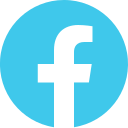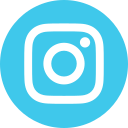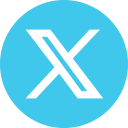A Alsa, durant el procés de compra del bitllet, s'assignarà automàticament un seient a l'autobús.
Com canvio de seient?
Pots modificar la teva plaça a través de la pàgina web d'Alsa, l'App, al telèfon 902 422 242 i en els punts de venda.
Condicions
El canvi de seient assignat per Alsa per defecte pot tenir càrrecs associats en funció de la major o menor demanda de determinats seients per part dels usuaris i l'optimització de l'ocupació del vehicle, entre d'altres.
Si desitges modificar el teu seient durant el procés de compra:
Al web
1. Després de triar l'horari desitjat passaràs a "Personalitza el teu seient".
2. Prem "CANVIAR SEIENTS" per visualitzar el plànol de l'autobús amb les places numerades.
- El seient blau és la plaça que ocupes actualment a l'autobús.
- Els seients en verd romanen lliures i, per tant, els podràs seleccionar.
- Els seients en gris han estat ocupats per altres viatgers del mateix servei i ja no estan disponibles.
3. Prem sobre la plaça lliure que desitgis, que canviarà automàticament a color blau i se t’assignarà com a plaça a l'autobús.
A l’App
1. Un cop triat l'horari passaràs a "Serveis addicionals". Si no estàs identificat com a Alsa Plus, hauràs d'introduir les teves dades de viatger.2.
A l'opció "Seients" prem "MODIFICAR" per visualitzar el plànol de l'autobús amb les places numerades.
- El seient blau és la plaça que ocupes a l'autobús.
- Els seients verds romanen lliures i, per tant, els podràs seleccionar.
- Els seients en gris han estat ocupats per altres viatgers del mateix servei i ja no estan disponibles.
3. Prem sobre la plaça lliure que desitgis, que canviarà automàticament a color blau. Prem "FET" i se t’assignarà com a plaça a l'autobús.
Si desitges modificar el teu seient un cop finalitzada la compra del teu bitllet:
Al web
1. A la pàgina principal, a sota del cercador, prem "Gestiona els teus bitllets".
2. Tria una d'aquestes opcions per identificar el teu bitllet:
- Localitzador i DNI del comprador.
- Mètode de pagament i data de compra.
3. Entra a "Opcions" i prem "CANVIAR SEIENT" per visualitzar el plànol de l'autobús amb els seients numerats.
4. Prem sobre la plaça lliure que desitgis, que canviarà automàticament a color blau. Prem "DESAR" i se t’assignarà com a plaça a l'autobús.
A l’App
1. Des del menú entra a "Els meus viatges".
2. Si vas comprar el teu bitllet al web, el pots importar si prems "Importar" i introdueixes el teu document d'identitat i el teu localitzador.
3. A continuació, entra a "Veure bitllet" i prem "Canviar bitllet".
4. Si entres a "Canviar seient" podràs visualitzar el plànol de l'autobús amb els seients numerats:
- El seient blau és la plaça preassignada a l'autobús.
- Els seients verds romanen lliures.
- Els seients en gris han estat ocupats per altres viatgers i ja no estan disponibles.
5. Prem sobre la plaça lliure que desitgis, que canviarà a color blau. Prem "FET" i se t’assignarà com a seient a l'autobús.
També podràs modificar el teu seient si compres a través del Telèfon d'Informació i Venda, punts de venda i màquines autovenda. En aquest darrer mètode de venda només podràs modificar la teva plaça durant el procés de compra.
 Español
Español
 Français
Français
 Galego
Galego
 English
English
 Italiano
Italiano
 Português
Português
 Euskara
Euskara
 Deutsch
Deutsch